windows2012远程服务 Windows2012远程桌面开启方法
Windows Server 2012是微软推出的一款功能强大的服务器操作系统,其远程服务和远程桌面功能使得用户可以便捷地远程访问服务器,远程桌面是一种方便实用的功能,可以让用户在不在现场的情况下,通过网络远程登录到Windows Server 2012服务器,实现对服务器的管理和操作。如何开启Windows Server 2012的远程桌面功能呢?下面将介绍一种简单的方法,帮助您快速启用远程桌面。
操作方法:
1.首先,进入windows 2012电脑桌面,点击左下角的开始菜单,进入菜单界面。如图:
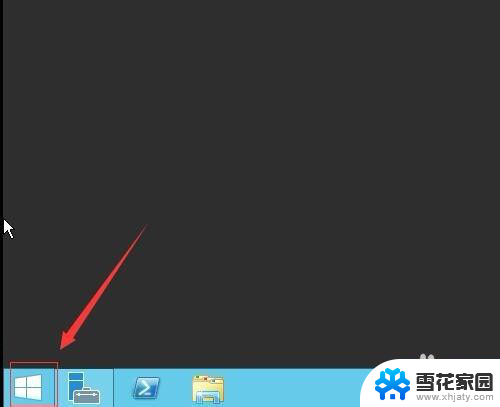
2.接着,在打开的菜单界面中,右键单击“这台电脑”,在弹出的对话框中选择“属性”。如图:
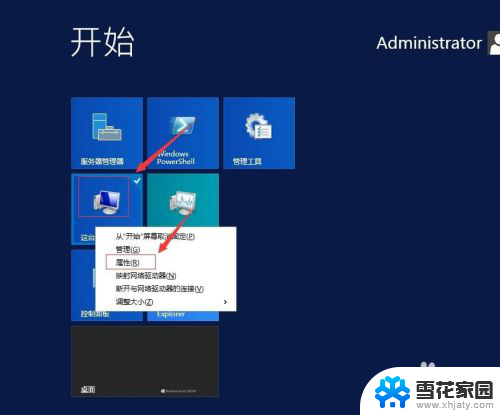
3.接着,在弹出的系统属性界面中。在左侧导航选择“远程设置”。如图:
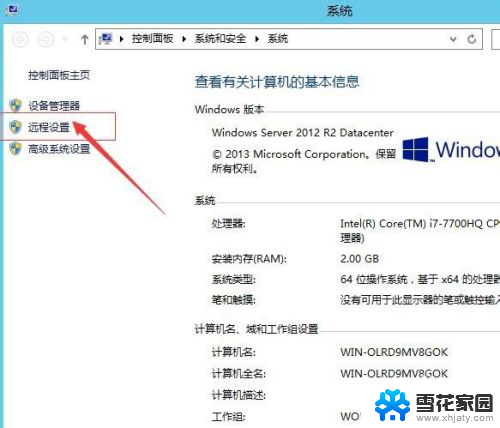
4.接着,在弹出的系统属性界面中。在“远程桌面”,下方选择“允许远程连接到此计算机”。如图:
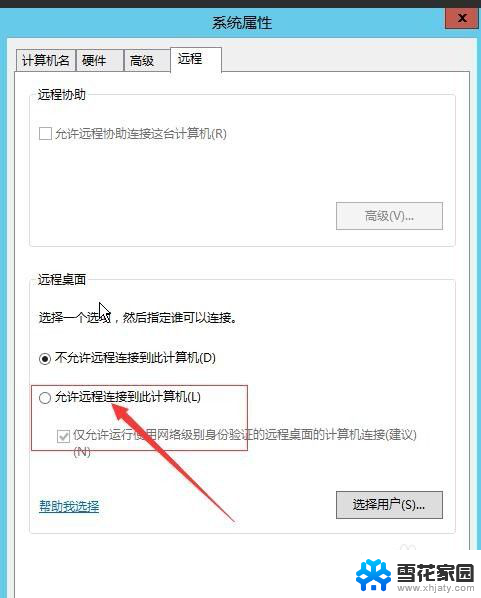
5.接着,在弹出的警告对话框中,选择“确定”。如图:
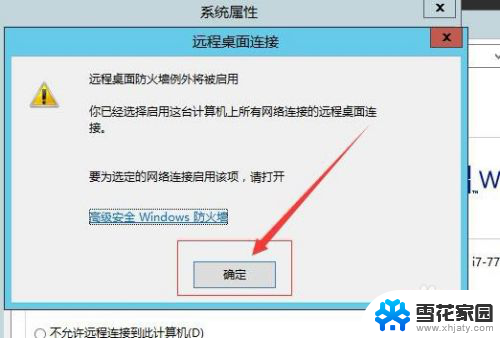
6.接着,设置完成后,点击“确定”,退出系统属性设置界面。如图:
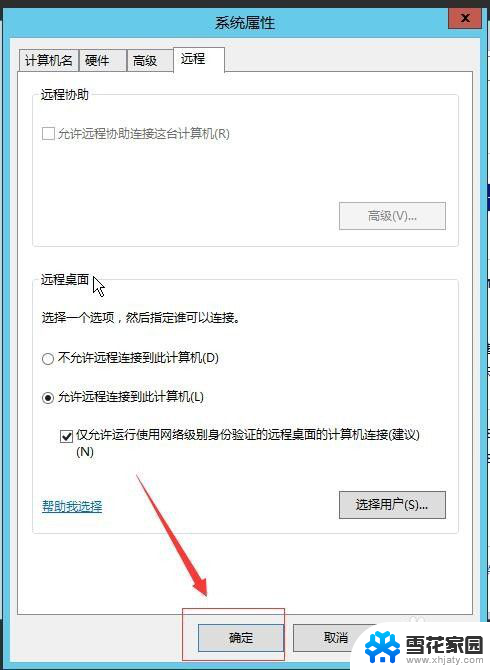
7.接着,右键单击右下角的网络图标,打开“网络和共享中心”。如图:
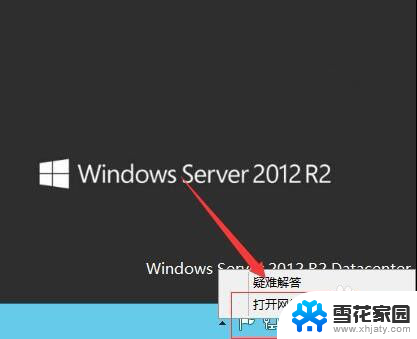
8.接着,在打开的网络和共享中心界面中。左侧找到“windows防火墙”,点击进入。如图:
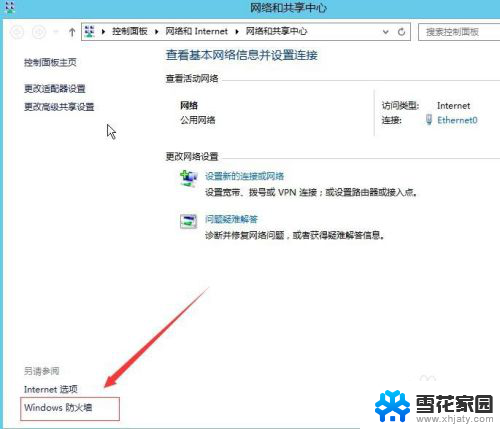
9.接着,在打开的windows防火墙界面中。在左侧选择“启用或关闭windows防火墙”。如图:
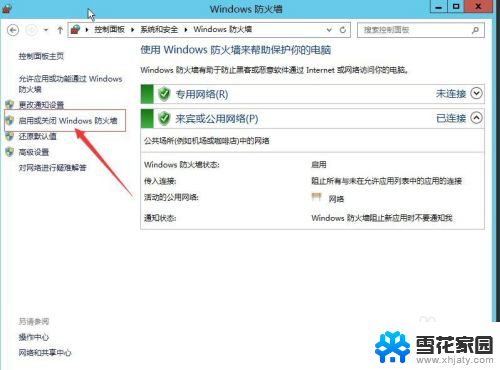
10.接着,在打开的自定义设置界面中,选择“关闭windows防火墙”。如图:
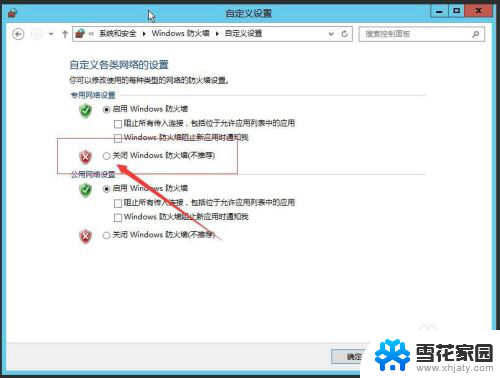
11.接着,完成后,点击下方的“确定”。保存参数,退出自定义设置。如图:
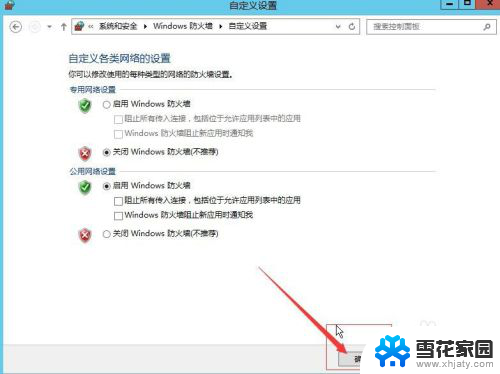
12.这样,windows 2012 就开启远程桌面连接了,下面就测试下是否开启成功。
以上就是Windows 2012远程服务的全部内容,如果遇到这种情况,你可以根据我的操作来解决,非常简单快速,一步到位。
windows2012远程服务 Windows2012远程桌面开启方法相关教程
-
 windows控制软件 windows服务器远程桌面远程控制软件
windows控制软件 windows服务器远程桌面远程控制软件2024-09-16
-
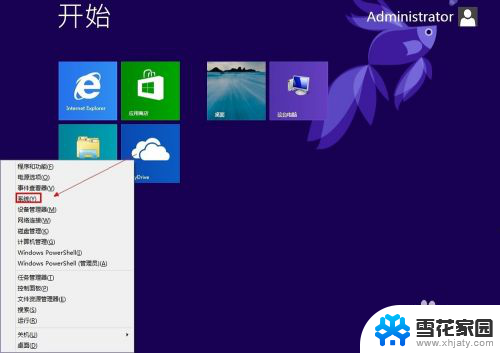 win8如何远程桌面连接 Win8远程桌面开启步骤
win8如何远程桌面连接 Win8远程桌面开启步骤2024-05-02
-
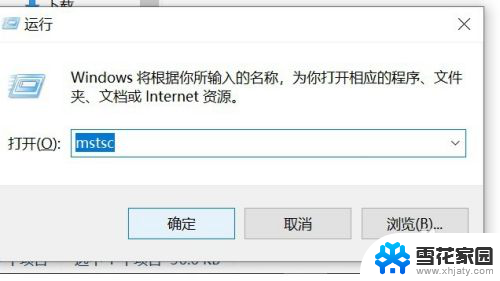 远程桌面复制不了 远程桌面无法复制粘贴的解决方法
远程桌面复制不了 远程桌面无法复制粘贴的解决方法2023-12-14
-
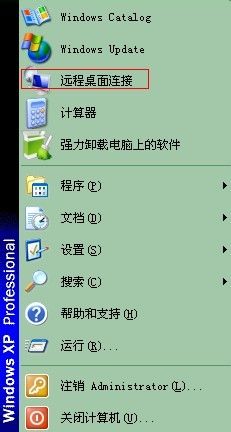 从远程桌面拷贝到本地 远程桌面怎样把文件拷贝到本地
从远程桌面拷贝到本地 远程桌面怎样把文件拷贝到本地2024-02-23
- 远程桌面断开连接后自动注销 Windows 远程桌面自动注销设置方法
- 远程桌面连接 windows windows系统如何远程桌面共享
- 远程能控制电脑开机吗 远程实现电脑开关机的方法和步骤
- 电脑怎么远程控制电脑 如何使用远程桌面功能远程控制电脑
- 一台电脑怎么远程控制另一台电脑 电脑远程控制操作指南
- 远程桌面连接不能复制 如何解决远程桌面无法复制粘贴问题
- 电脑微信设置文件保存位置 微信电脑版文件保存位置设置方法
- 增值税开票软件怎么改开票人 增值税开票系统开票人修改方法
- 网格对齐选项怎么取消 网格对齐选项在哪里取消
- 电脑桌面声音的图标没了 怎么办 电脑音量调节器不见了怎么办
- 键盘中win是那个键 电脑键盘win键在哪个位置
- 电脑如何连接隐藏的wifi网络 电脑如何连接隐藏的无线WiFi信号
电脑教程推荐